שלום, במדריך הזה אני הולך להציג שיטות יחסית פשוטות, להסיר את הסיסמה, כאשר האקסל מוגן סיסמה.
יש 2 הערות חשובות לפני שנתחיל במדריך:
1– המידע מפורסם לצרכים עיסקיים, ואין להשתמש בו לצרכים לא מוסריים.
2– אקסל ניתן להגנה בכמה וכמה רמות, אני אראה כיצד לפרוץ אקסל נעול, ברמה של (א) גיליונות (ב) הגנת חוברת עבודה (ג) הגנה של קובץ שנעול לעריכה , אבל אם הקובץ נעול ברמת “לפתיחה”, כלומר שלא ניתן אפילו לפתוח אותו ללא סיסמה - זה הופך להיות סיפור אחר - שעבורו אין שיטה פשוטה. בכל זאת בסוף המאמר אציג תוכנה שאמורה להצליח בזה, ואסביר כיצד היא עובדת.
בואו נתחיל.
איך לפרוץ נעילה של אקסל - צעד אחר צעד
ב-2 השיטות שאני הולך להראות, אני קודם כל ידגים איך נועלים את האקסל, ואז כיצד מסירים את ההגנה, מסירים את הסיסמה מתוך אקסל.
נתחיל בהגנה ברמת גיליון.
איך נועלים גיליון אקסל ?
כדי לנעול גיליון אקסל, נלחץ מקש ימני על הגיליון > ונבחר באפשרות “הגנת גיליון” (אפשר גם כך : תפריט “סקירה” > הגנת גיליון).
ואז נקליד סיסמה (לא חובה) ולבסוף נלחץ “אישור”.
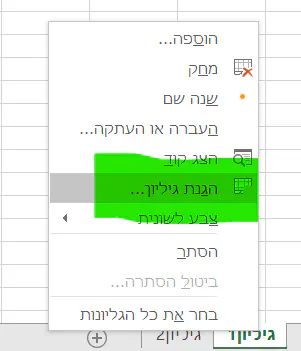
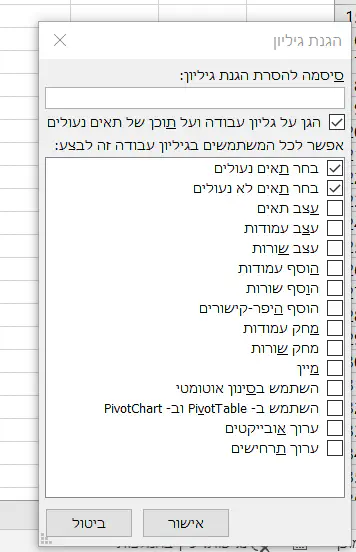
עכשיו הגיליון הזה נעול.
מה המשמעות של גיליון אקסל נעול ?
ברגע שמשתמש באקסל, ינסה לערוך את הגיליון, הוא יקבל הודעה שמסבירה לו שהגיליון נעול, והוא לא יכול לבצע עריכה לגיליון במצב הזה.
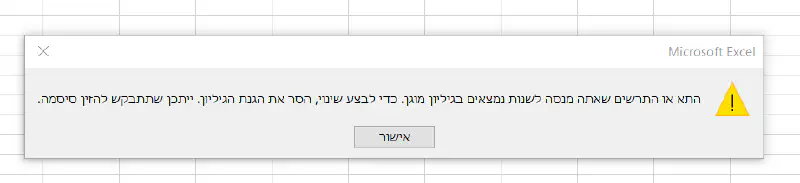
איך פורצים גיליון אקסל ?
אז, אם נרצה להוריד את הסיסמה מגיליון אקסל, זה ניתן לביצוע, בצורה די קלה.
השלב הראשון, הוא לברר מה המספר של הגיליון שאותו נרצה לפתוח, הגיליון שממנו נרצה להסיר את ההגנה, את הסיסמה.
מה הכוונה במונח “מספר הגיליון” ?
בעיקרון - לכל גיליון אקסל, יש מספר סידורי, זו הצורה שבה אקסל מנהל את הגיליונות.
השם של הגיליון - זה נחמד לצרכי תצוגה, עבורנו, אבל “מתחת למכסה המנוע” מה שחשוב הוא מספר הגיליון.
אם לא שינינו אף פעם את סדר הגיליונות - אז המספרים הסידוריים הם 1,2,3 וכו’ לפי סדר הגיליונות.
אבל, כיוון שבדרך כלל תוך כדי עבודה, קורה הרבה פעמים שמשנים את הסדר, או מכניסים גיליון חדש באמצע, וזה משנה את הסדר, אז לכן, אראה שיטה קטנה, איך לדעת בוודאות את מספר הגיליון.
כדי למצוא את מספר הגיליון - נלחץ מקש ימני על הגיליון, ואז על כפתור “הצג קוד” (מי שכרטיסיית מפתחים מוצגת אצלו, יכול גם דרך כרטיסיית “מפתחים” ואז כפתור “הצג קוד”).
בחלון שנפתח, החלון של עורך הקוד ( VBA ) - הגיליון שמסומן - הוא הגיליון הרלוונטי, ואנחנו נתייחס כמובן למספר של הגיליון, ולא לשם של הגיליון.
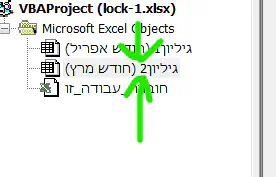
נתקדם לשלב הבא, עכשיו, אחרי שאנחנו יודעים את מספר הגיליון, נשמור, ונצא מאקסל.
⚠️ אזהרה ! ⚠️ מומלץ ליצור גיבוי (העתק) לקובץ האקסל לפני פריצת הקובץ - לכל מקרה שמשהו ישתבש.
פריצת גיליון אקסל נעול - השלבים
מומלץ לראות את הווידאו למעלה, בו אני מראה את השלבים הבאים בפועל.
1 – נשנה את הסיומת של קובץ האקסל, לסיומת ZIP
2 – נפתח את קובץ ה- ZIP
3 – נאתר את הקובץ שנוגע לגיליון שממנו אנחנו רוצים להסיר את הסיסמה - הוא יהיה בספריית worksheets, והשם שלו יהיה עם המספר גיליון שביררנו בשלבים הקודמים.
4 – נעתיק אותו לתיקיה נפרדת, מחוץ לקובץ ה-ZIP
5 – נפתח אותו בעורך טקסט, למשל “notepad” או notepad++
6 – נמצא את הקטע הרלוונטי שעוסק בהגנה ובסיסמה הוא מתחיל בסימן “גדול מ—” ואז הביטוי sheetProtection - ראו תמונה בהמשך.
מה צריך לחפש :
<sheetProtection
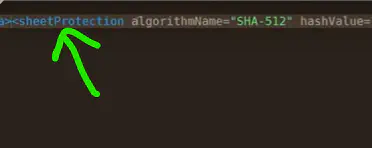
7 – נמחק את הקטע הזה.
עד איפה מוחקים ? - מוחקים עד לסימן ההופכי, זאת אומרת שיש לנו סימן של קו נטוי, ואחריו סימן של “קטן מ”.
/>
8 – נשמור את הקובץ ונצא מעורך הטקסט.
9 – עכשיו נעתיק את הקובץ הערוך בחזרה אל תוך ה-ZIP, כאשר אנחנו דורסים את הקובץ המקורי.
10 – נצא החוצה מקובץ ה-ZIP, ואז נשנה את הסיומת שלו בחזרה לסיומת XLSX
11 - נפתח את הקובץ - ונוודא שאכן הסיסמה הוסרה מהגיליון הרלוונטי.
איך נועלים אקסל, ברמת “חוברת עבודה” ?
עכשיו נדבר על נעילת “חוברת עבודה”.
כדי לנעול את הקובץ כולו, נלחץ על סקירה ( review ) ואז על “הגנת חוברת עבודה”.
ושם אפשר להקליד סיסמה.
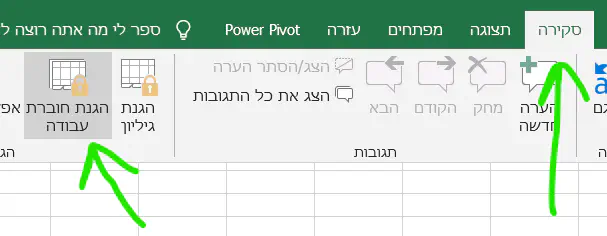
מה המשמעות של נעילת אקסל ברמת חוברת עבודה ?
המשמעות היא שכל האפשרויות לשנות את מבנה הקובץ - הופכות ללא זמינות, למשל לא ניתן למחוק גיליונות, וגם לא להוסיף גיליונות אקסל.
איך פורצים אקסל שנעול ברמת “חוברת עבודה” ?
נשנה את הסיומת של קובץ האקסל, לסיומת ZIP
נפתח את קובץ ה- ZIP
נאתר את הקובץ שנוגע לגיליון שממנו אנחנו רוצים להסיר את הסיסמה - במקרה של “הגנת חוברת עבודה” הקובץ נקרא workbook.xml
נעתיק אותו לתיקיה נפרדת, מחוץ לקובץ ה-ZIP
נפתח אותו בעורך טקסט, למשל “notepad” או notepad++
נמצא את הקטע הרלוונטי שעוסק בהגנה ובסיסמה הוא מתחיל בסימן “גדול מ—” ואז הביטוי workbookProtection - ראו תמונה בהמשך.
מה צריך לחפש :
<workbookProtection
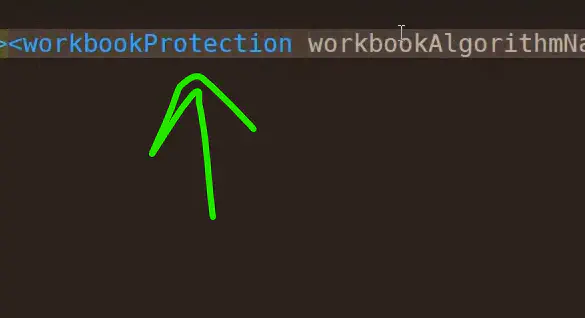
נמחק את הקטע הזה.
עד איפה מוחקים ? - מוחקים עד לסימן ההופכי, זאת אומרת שיש לנו סימן של קו נטוי, ואחריו סימן של “קטן מ”.
/>
נשמור את הקובץ ונצא מעורך הטקסט.
עכשיו נעתיק את הקובץ הערוך בחזרה אל תוך ה-ZIP, כאשר אנחנו דורסים את הקובץ המקורי.
נצא החוצה מקובץ ה-ZIP, ואז נשנה את הסיומת שלו בחזרה לסיומת XLSX
נפתח את הקובץ - ונוודא שאכן הסיסמה הוסרה מהקובץ .
איך נועלים קובץ אקסל לעריכה
כדי לנעול קובץ אקסל לעריכה, נלחץ על קובץ > שמירה בשם, ושם לייד כפתור השמירה, נפתח את התפריט ונבחר באפשרות “אפשרויות כלליות”.
נסמן את ה-V השני - “סיסמה לשינוי”, ונבחר סיסמה.
אחרי שנאשר ונשמור, הקובץ לא ניתן לעריכה בלי הסיסמה.
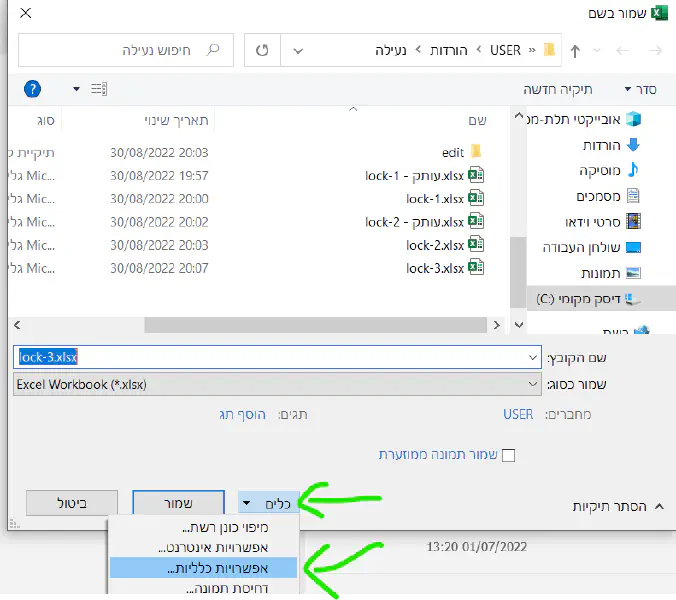
מה המשמעות של קובץ אקסל נעול לעריכה ?
המשמעות היא שכאשר המשתמש יפתח את הקובץ הזה, יוצגו לו 2 אפשרויות - או לפתוח את הקובץ “לקריאה בלבד” מבלי יכולת לערוך, או לחלופין, לפתוח את הקובץ לעריכה - אך לשם כך הוא יתבקש להקליד סיסמה.
איך פורצים סיסמה של קובץ אקסל נעול לעריכה ?
נשנה את הסיומת של קובץ האקסל, לסיומת ZIP
נפתח את קובץ ה- ZIP
נאתר את הקובץ שנוגע לגיליון שממנו אנחנו רוצים להסיר את הסיסמה - במקרה של “הגנת חוברת עבודה” הקובץ נקרא workbook.xml
נעתיק אותו לתיקיה נפרדת, מחוץ לקובץ ה-ZIP
נפתח אותו בעורך טקסט, למשל “notepad” או notepad++
נמצא את הקטע הרלוונטי שעוסק בהגנה ובסיסמה הוא מתחיל בסימן “גדול מ—” ואז הביטוי fileSharing - ראו תמונה בהמשך.
מה לחפש :
<fileSharing
נמחק את הקטע הזה.
עד איפה מוחקים ? - מוחקים עד לסימן ההופכי, זאת אומרת שיש לנו סימן של קו נטוי, ואחריו סימן של “קטן מ”.
/>
נשמור את הקובץ ונצא מעורך הטקסט.
עכשיו נעתיק את הקובץ הערוך בחזרה אל תוך ה-ZIP, כאשר אנחנו דורסים את הקובץ המקורי.
נצא החוצה מקובץ ה-ZIP, ואז נשנה את הסיומת שלו בחזרה לסיומת XLSX
נפתח את הקובץ - ונוודא שאכן הסיסמה הוסרה מהקובץ .
ומה לגבי פריצת נעילת אקסל שנעול עם “סיסמה לפתיחה” ?
בעיקרון, אין שיטה לפרוץ אקסל שנעול עם סיסמה לפתיחה.
אך - אם יש לכם זמן, וכסף, אפשרי כמובן להפעיל כלי Brute force - כלים שמנסים סיסמה אחרי סיסמה ללא הרף עד שמצליחים.
הבעיה עם שימוש בכלים כאלו - שצריך זמן להריץ אותם, בדרך כלל ימים, ו… שהם תופסים את המחשב, ואי אפשר לעבוד באותו זמן.
יש כלים כאלו ברשת, ואין לי המלצה על אחד ספציפי, כיוון שאני עדין לא מצאתי תוכנה כזו שעובדת כמו שצריך.
סיכום - פריצת אקסל נעול בסיסמה
לסיכום, ראינו כיצד לפרוץ הגנה של אקסל ב-3 רמות שונות. והבנו מה הבעיה בפריצה של אקסל שנעול ברמת “סיסמה לפתיחה”.
בהצלחה !
